Kako konfigurirati proxy v brskalniku Pogumni

- 4808
- 1273
- Ms. Marc Senger
Zadovoljstvo
- Nastavitev proxy v Brave Brskalniku
- Nastavitev proxyjev v pogumni s širitvijo proxyControl
Brave ponuja eno najboljših zaščitnih zaupnosti med vsemi brskalniki. Tvorijo ga številne funkcije za zaščito pred aktivnostjo napadalcev. Ena od teh funkcij je kombinacija pogumnega požarnega zidu + proxy, ki postavlja zaščitno oviro za ves vaš internet.
Proxy strežnik deluje kot posrednik z vašo napravo in spletno stranjo, zato zaščitni sistem vidi samo IP naslov proxyja in skriva vaš. Kupite proxy pri profesionalnem dobavitelju. Tam boste dobili edinstveno prijavo in geslo, ki kažejo, da boste samo uporabljali proxy. Z pogumnim, je dovolj, da namestite nastavitve proxy v OS, saj jih brskalnik kopira.
Nastavitev proxy v Brave Brskalniku
Ker Brave kopira nastavitve proxy v OS, je lažje takoj iti do njih skozi:
- V iskalni vrstici desno od ikone "Start", vnesite "parametri" in pojdite k njim.

- Izberite ikono "omrežje in internet".
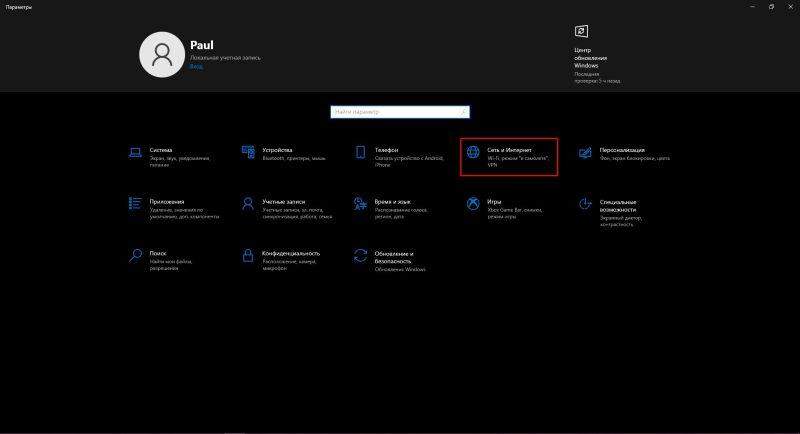
- V levem meniju kliknite "Proxy Server".
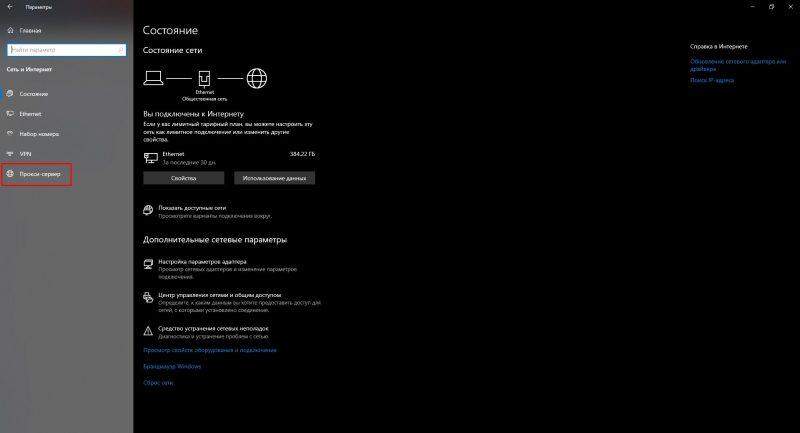
- Odprte nastavitve proxy. Zanima nas ročno nastavitev. Kliknite toleranco, da vključite možnost prileganja vrednosti proxy.
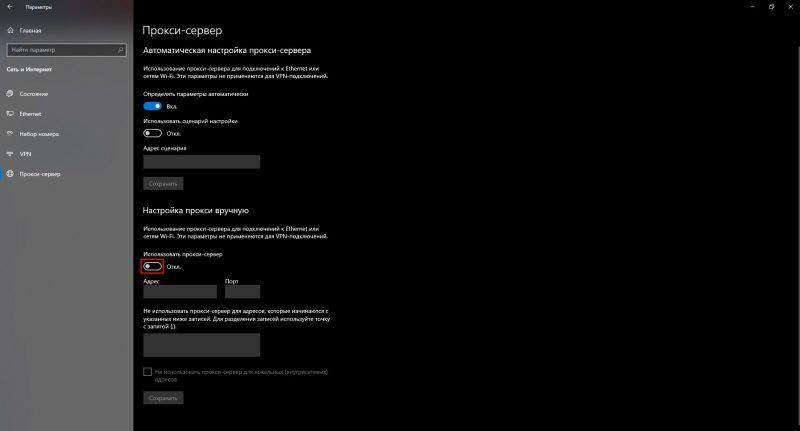
- Vnesite vrednosti IP in vrat iz proxyja. Shranite spremembe.
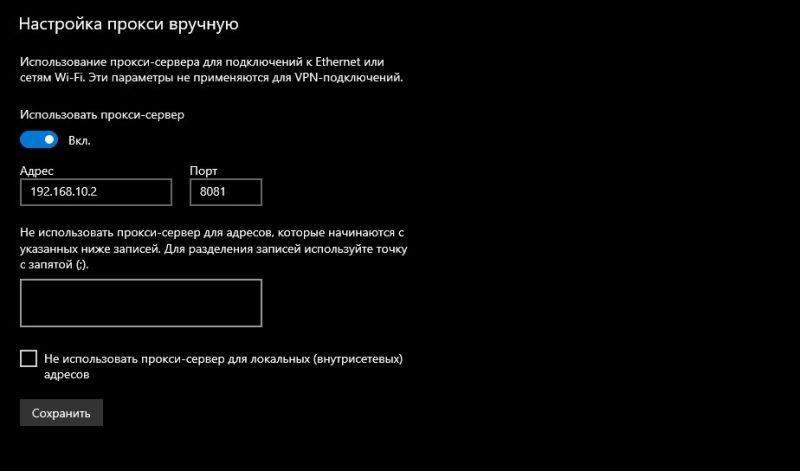
Pripravljen. Zdaj si oglejmo drugo možnost, kako iti do istih proxy nastavitev v sistemu Windows, zdaj pa prek samega brskalnika:
- Kliknite ikono Nastavitve, ki je označena na posnetku zaslona.
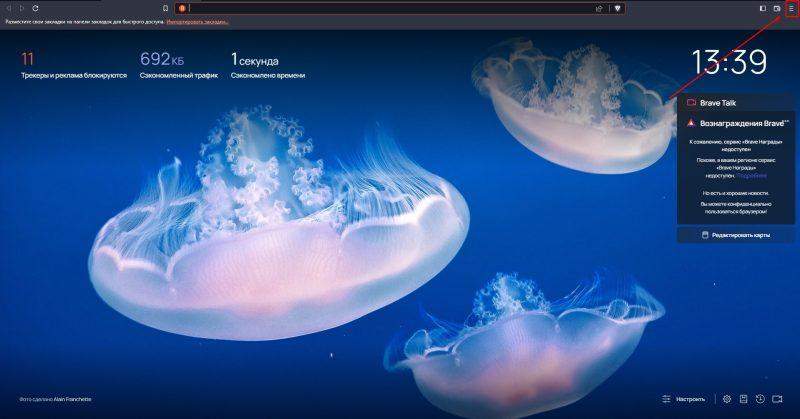
- Nato kliknite element "Nastavitve".
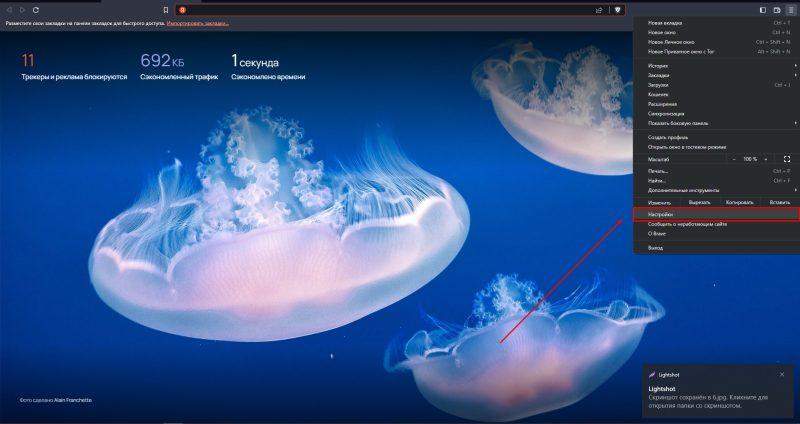
- V iskalno vrstico v nastavitvah vnesite besedo "proxy" in nato kliknite vrstico, označeno na posnetku zaslona.

- Nato naredite korake 4-5 iz zgornjih navodil.
Ta metoda nastavitve je primerna, če nameravate uporabiti en proxy za vse brskalnike na računalniku. Če jih imate več in jih želite razdeliti med brskalnike, potem potrebujete dodatno programsko opremo.
Razširitev proksicontrola je nameščena na vseh brskalnikih in uporabniku omogoča, da konfigurira proxy posebej zanj in v sekundi preklopi med njegove proxy strežnike, ne da bi bilo treba znova zagnati brskalnik.
Nastavitev proxyjev v pogumni s širitvijo proxyControl
Če želite začeti, prenesite razširitev v App Store Chrome. Ker je pogumni brskalnik ustvarjen na podlagi kroma, se v njem enostavno namestijo vsi podaljški brskalnika iz Googla.
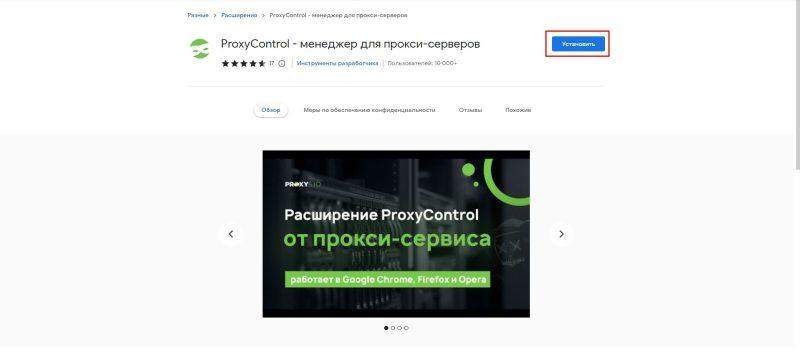
Po namestitvi se bo na zgornji plošči Brave prikazala ikona proxyControl. Kliknite in v meniju, ki se odpre: "Pojdite na nastavitve".
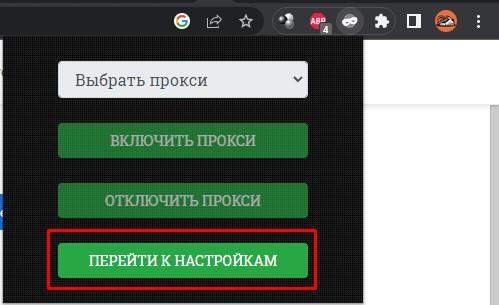
Na strani z nastavitvami imate 3 načine za vstop v proxy vrednosti. Začnimo s prvim načinom. V podnaslovu "Dodaj nov proxy" dosledno vnesite: IP, vrata, prijava, geslo. Z izpolnjevanjem kliknite zeleni gumb "Dodaj nov proxy". Pripravljen, ste dodali prvi proxy
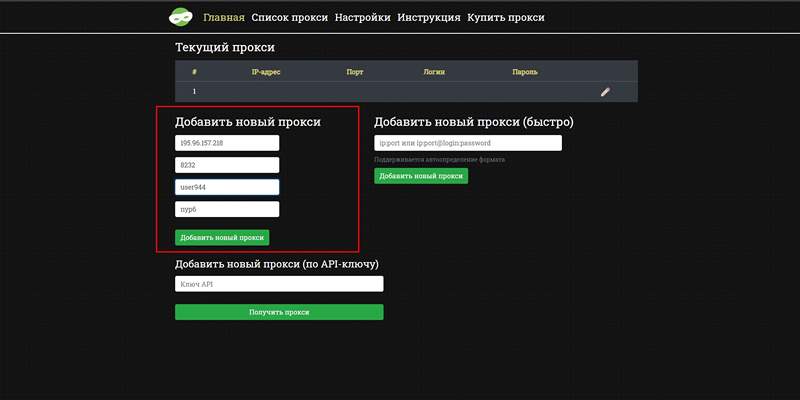
Za delo v brskalniku in večini spletnih mest je IPv4 proxy s protokolom HTTPS primeren izključno. Nogavice se uporabljajo za aplikacije, IPv6 pa še ne podpirajo vsi spletni viri.
Zdaj dodajte še en proxy na drugi način. Pod naslovom "Dodaj novo proxy (hitro)" Eno vrstico, vnesite podatke v obrazec: "IP: Port@ Login: Geslo". Ali "IP: vrata", če uporabljate proxy brez preverjanja pristnosti.

Nato je čas, da preverite, ali je brskalnik sprejel nastavitve proxy. Najprej na seznamu programov izberite enega od pooblaščencev.
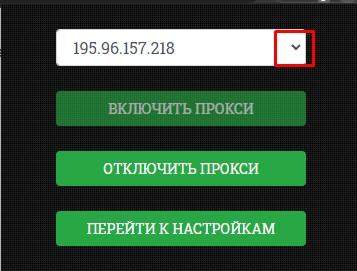
Zdaj pojdi na 2ip.ru. Če je vse pravilno, bo pokazal nov IP naslov in državo.
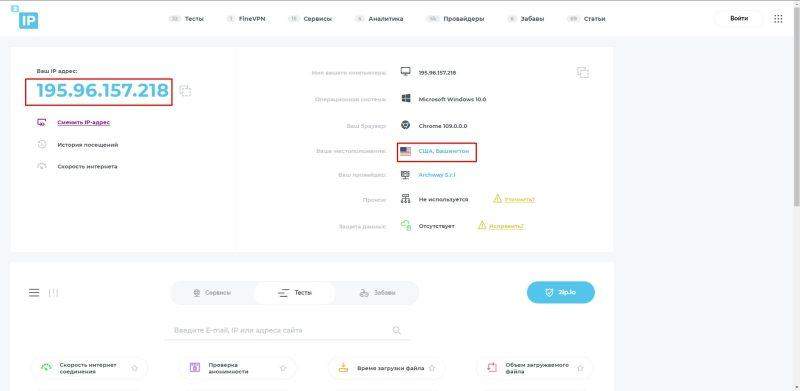
- « Pregled trgovine za prodajo računov Chatgpt Kako kupiti, cene in pogoje
- Izvajanje 1C - kaj je in kaj je potrebno? »

